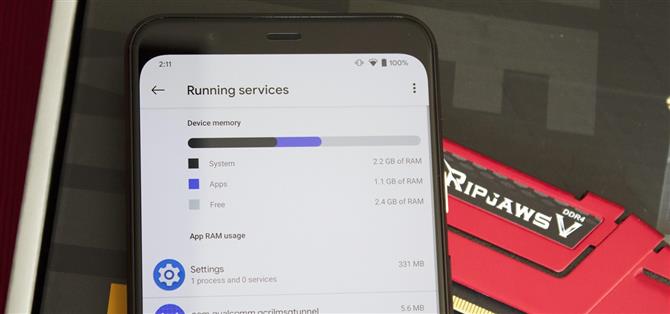Inte varje app är väl utformad. Med nästan 3 miljoner appar i Play Store och otaliga fler som du kan ladda från andra källor är det säkert några stinkare. Och många av dem gör ett hemskt jobb med RAM.
Dålig minnehantering av appar gör ont alla. Oavsett om du har en budgettelefon med 4 GB eller mindre RAM eller har ett flaggskepp med 8+ GB, när bara en app konsumerar mer minne än den behöver, kan hela systemet sakta ner. Tack och lov har de flesta Android-enheter ett inbyggt verktyg som hjälper till med detta problem.
Metod 1: Hitta löptjänster
Om din telefon kör Android 6.0 eller senare har den en förinstallerad RAM-hanterare. Denna meny, som kallas Running Services, visar alla komponenter i appar som utför operationer i bakgrunden under en längre period.
För att komma åt den inbyggda RAM-hanteraren måste du först dölja utvecklaralternativ. Gå till ”Om telefon” i Inställningar och tryck sedan på ”Byggnummer” sju gånger (Galaxy-användare måste välja ”Programinformation” efter ”Om telefon” för att hitta ”Byggnummer”). Du hittar utvecklaralternativ antingen längst ner i inställningsmenyn eller under Inställningar -> System -> Avancerat.
- Mer information: Hur man hittar körtjänster i Android
Öppna nu utvecklaralternativ och välj ”Köra tjänster.” Det kommer att finnas en lista över bakgrundstjänster och ett stapeldiagram som visar den aktuella RAM-användningen av appar. Om minst 1/3 av ditt totala RAM-minne är gratis, har du troligtvis inget minnesproblem, och den avmattning du upplever är något annat. Men om du är under denna tröskel hittade du problemet.
Börja från den sämsta konsumenten (som finns längst upp i listan), välj en app. Beroende på appen ser du antingen ”Stopp” eller ”Inställningar”. ”Stopp” kommer helt enkelt att döda tjänsten, medan du trycker på ”Inställningar” kommer du att omdirigera dig till motsvarande ”Appinfo” -sida i Inställningar där du antingen kan avinstallera eller tvinga stoppa den problematiska app.
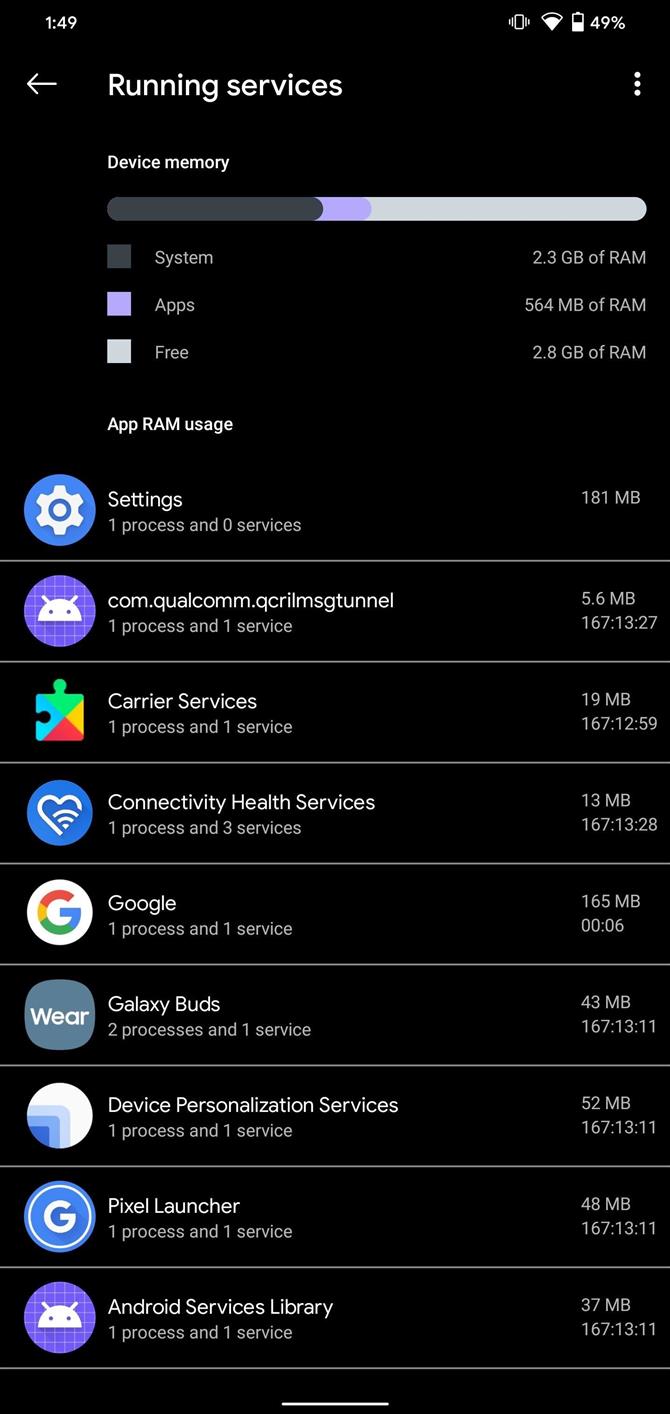
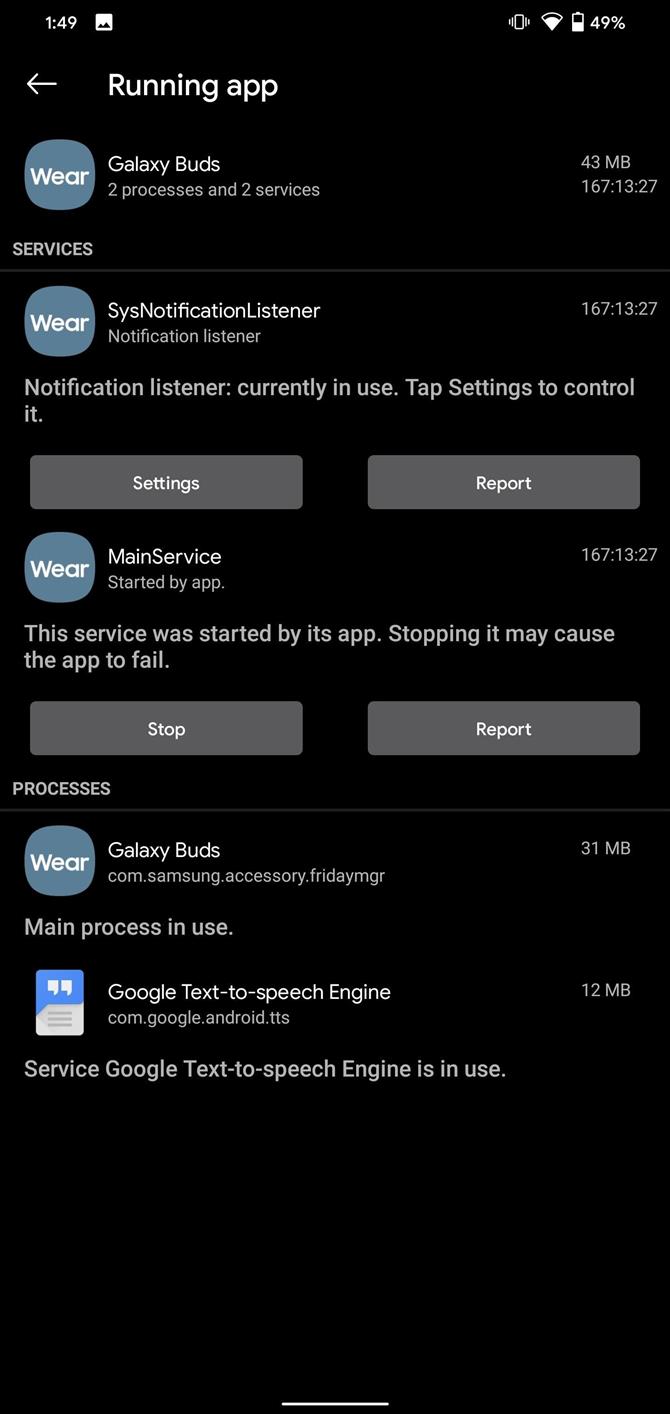
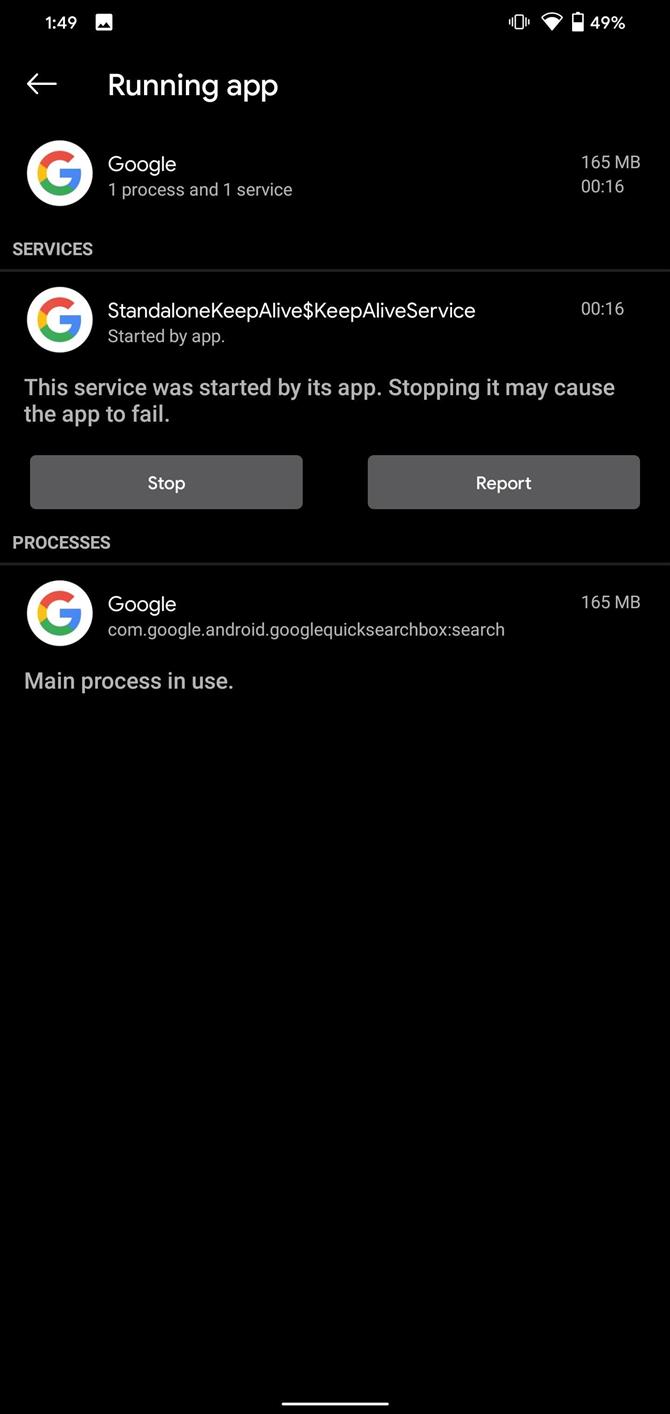
Metod 2: Visa minnesanvändning
På vissa Android-smartphones hittar du ett ”minne” -objekt i utvecklaralternativ. Återigen måste du först aktivera utvecklaralternativ och sedan öppna menyn längst ner i inställningslistan eller i Inställningar -> System -> Avancerat. När du är inne i utvecklaralternativ, bläddra nedåt och välj ”Minne”.
Här ser du telefonens nuvarande RAM-användning. Välj ”Minnesanvändning” för att se den genomsnittliga användningen av appar de senaste tre timmarna. Du kan justera denna tidsram genom att välja nedpilen bredvid ”3 timmar” och du kan trycka på menyknappen i det övre högra hörnet och välja ”Sortera efter maximal användning” om du vill. Välj en app för att se ännu mer information om dess minnesanvändning, använd sedan den här informationen för att avgöra om du vill avinstallera den problematiska appen.
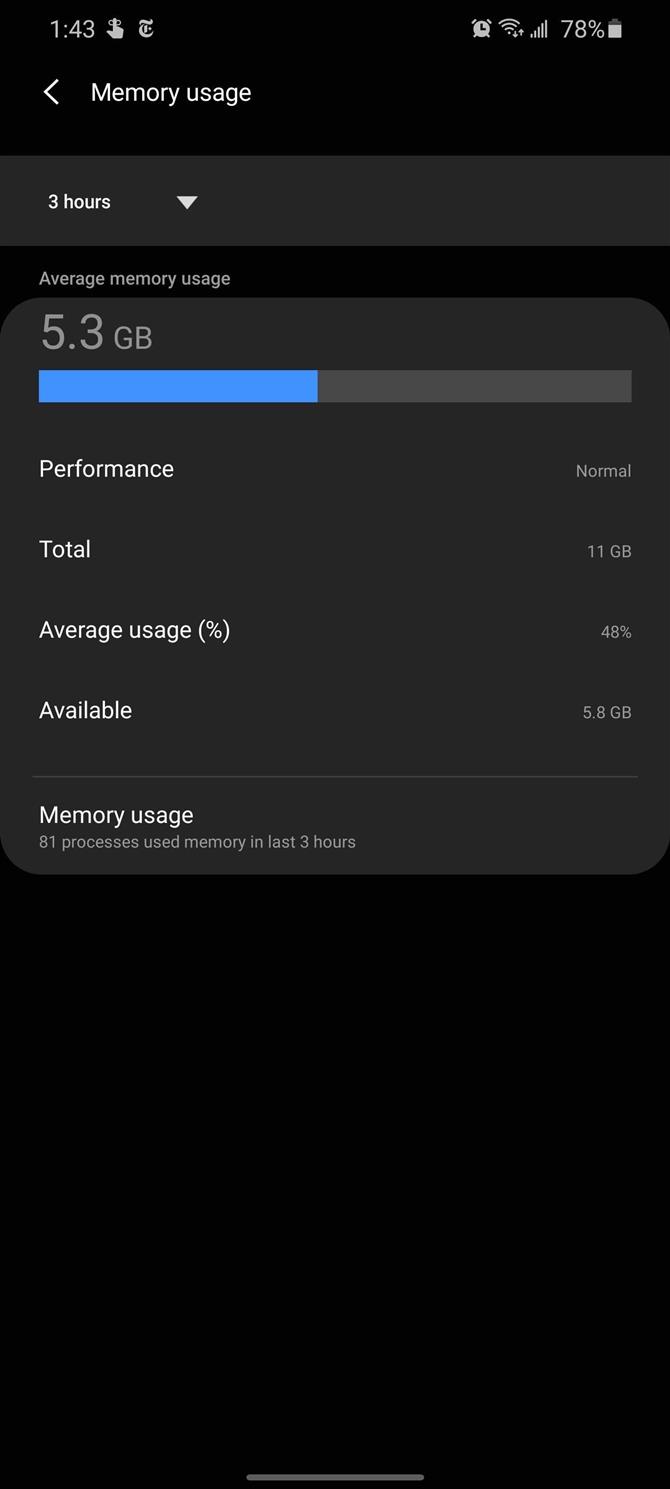
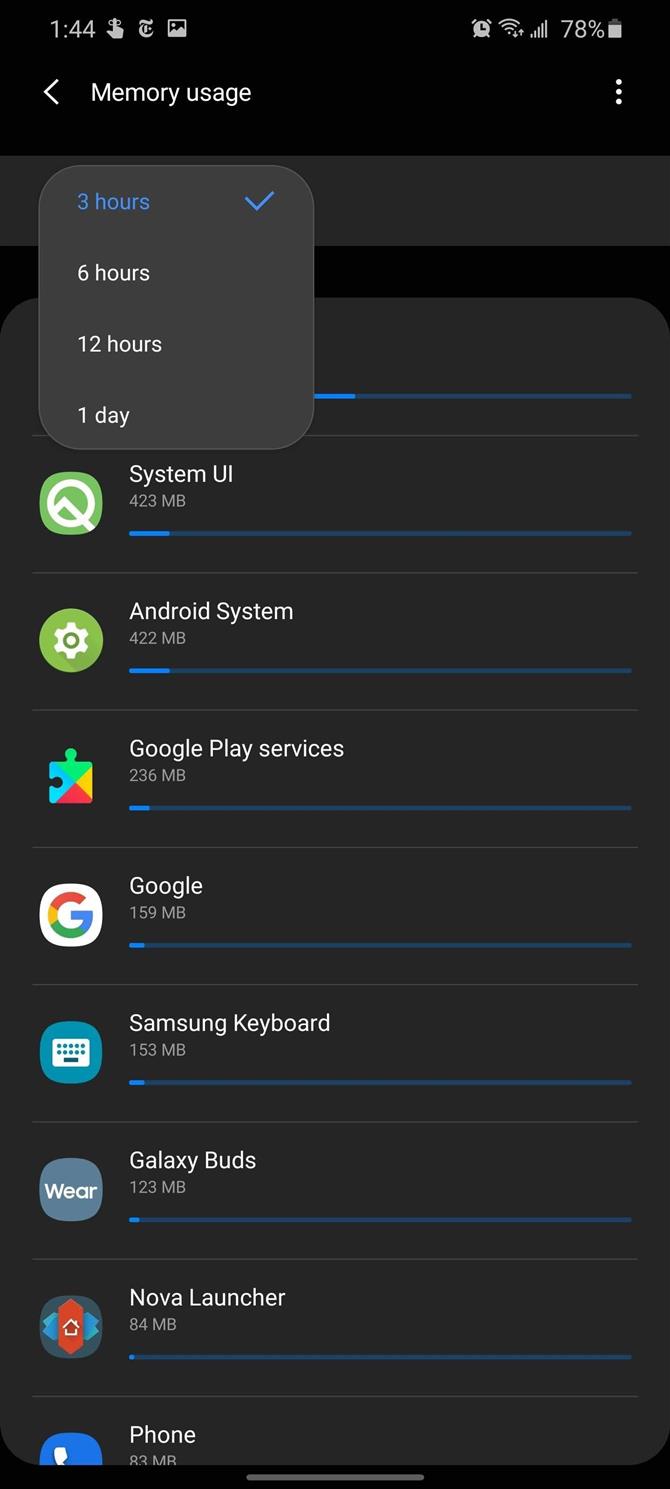
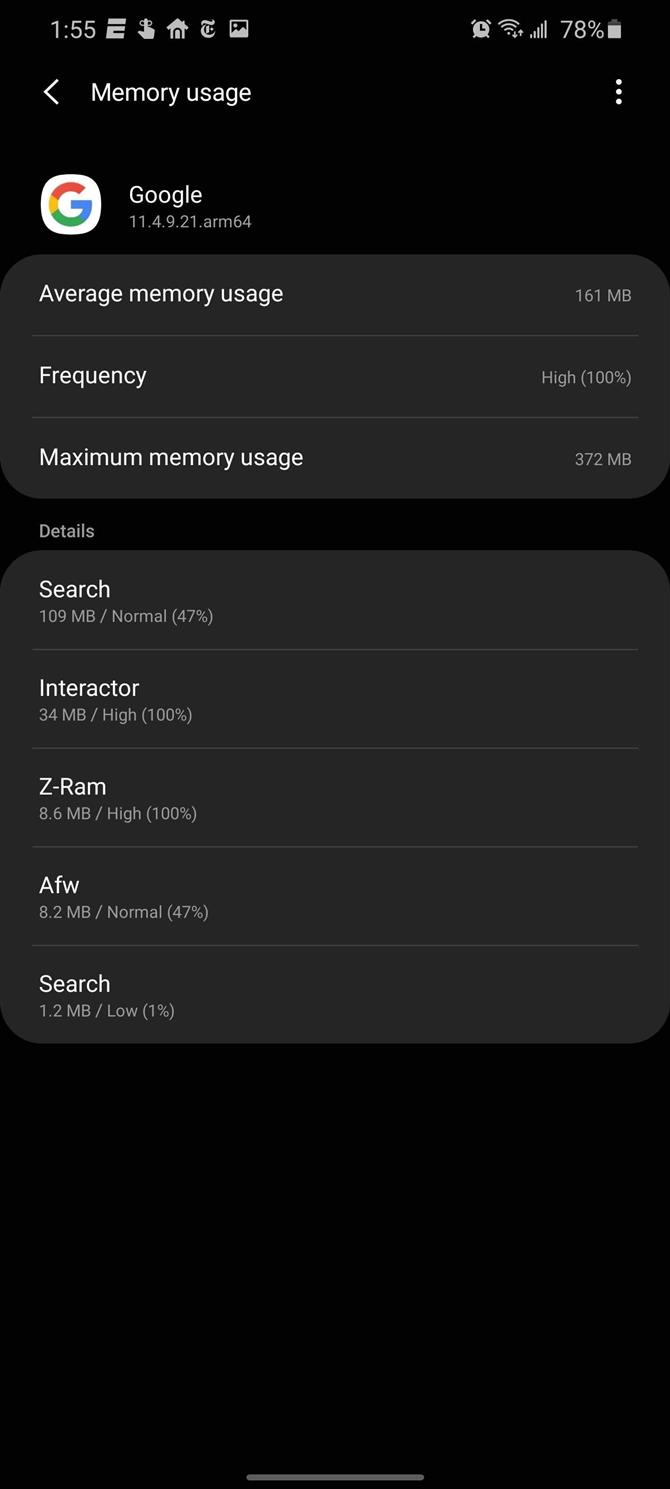
Metod 3: Använd Samsung Device Care
Samsung Galaxy-användare har tillgång till ett annat verktyg, Device Care. Under Inställningar -> Enhetsvård -> Minne hittar du det tillgängliga RAM-minnet för din enhet. Samsung kommer att föreslå appar som du antingen inte använder eller är problematiska och listar dem här under knappen ”Rensa nu”. Du vill dock inte använda den här knappen för att frigöra utrymme, eftersom det inte löser problemet. Använd istället den här informationen för att antingen lägga apparna i fråga för att sova eller avinstallera dem.
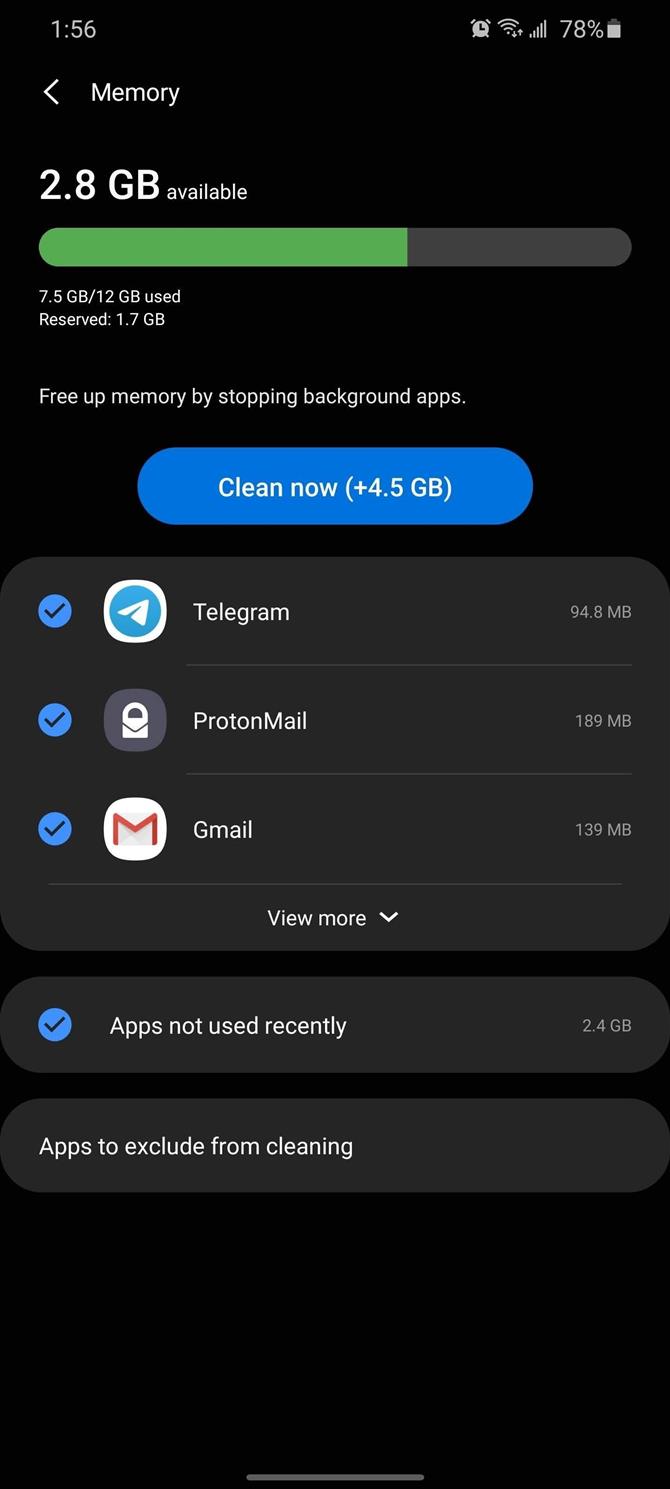
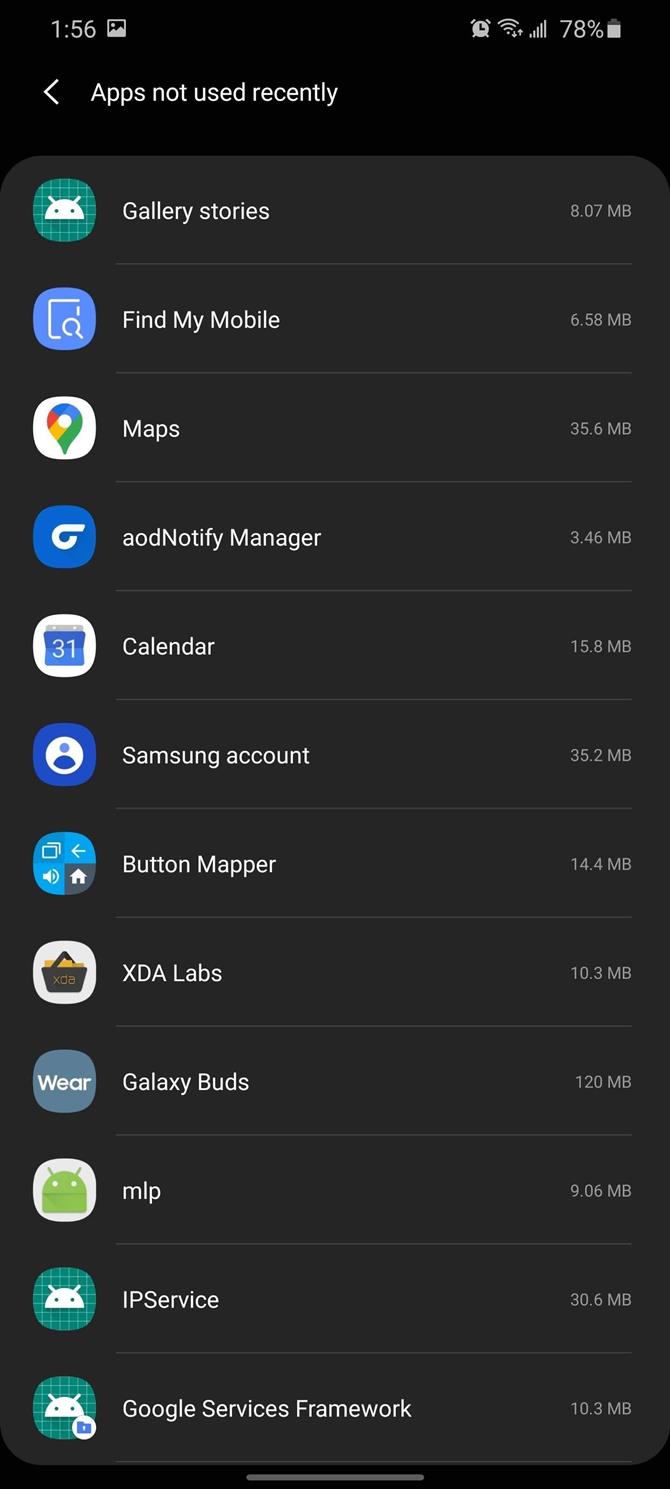
Vill du hjälpa till med att stödja Android Hur kan du få mycket bra ny teknik? Kolla in alla erbjudanden på den nya Android How Shop.
Omslagsbild av Jon Knight / Android How